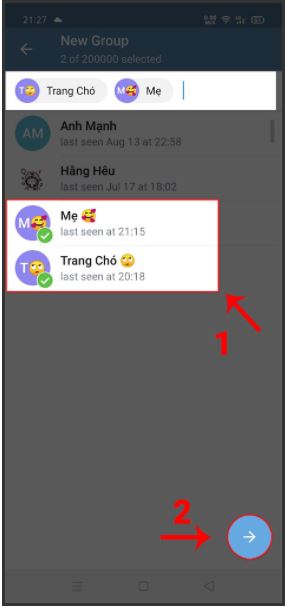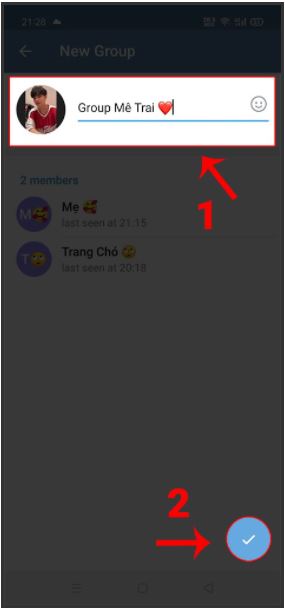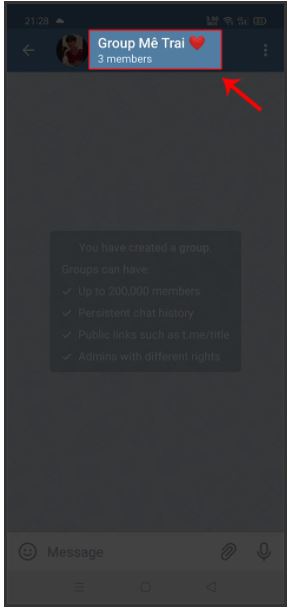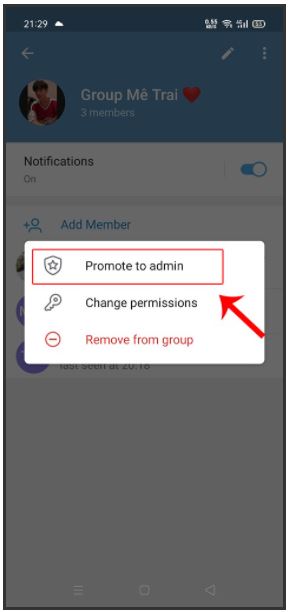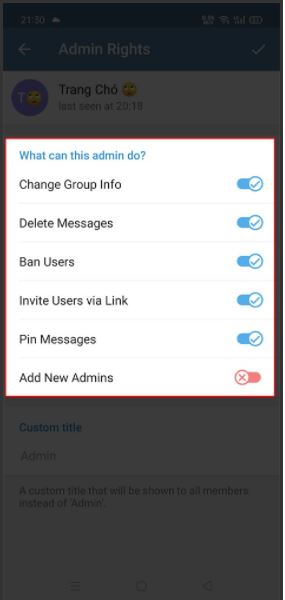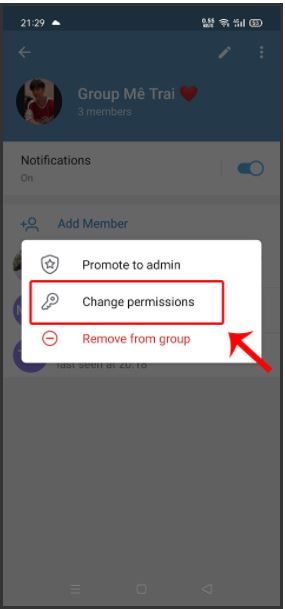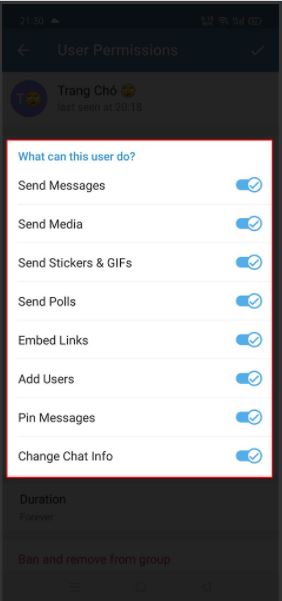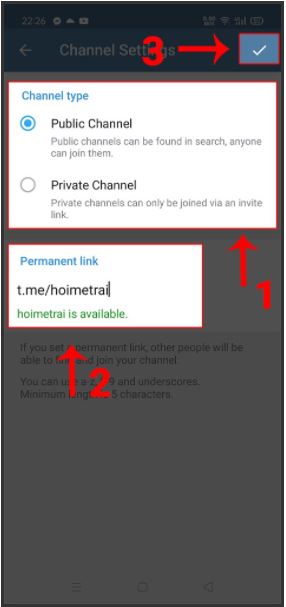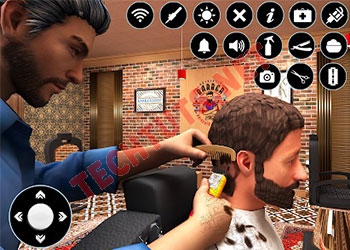Cách tạo nhóm, channel Telegram trên điện thoại và máy tính 2025
Group và Channel Teleram là gì? Chia sẻ cách tạo group chat và channel Telegram trên điện thoại, máy tính hiệu quả nhất, kèm cách tìm và rời nhóm Telegram.
Cách tạo group chat, channel Telegram là một trong những thao tác được rất nhiều người tìm kiếm sau khi đã cài đặt telegram, một trong những ứng dụng đã thay thế hoàn toàn WhatsApp (từng là một ứng dụng chat hàng đầu) cho đến thời điểm hiện tại.
Giờ đây, bạn hoàn toàn có thể tạo một nhóm (group) chat Telegram mới hoặc channel cho riêng mình. Nếu các bạn muốn các biết cách thực hiện thì hãy tham khảo ngay bài viết bên dưới cả techtuts nhé!
Tải Telegram cho Android | iOS | macOS | Windows
1. Tìm hiểu nhóm (Group) và channel Telegram 2025
Sau khi đã đăng ký và đăng nhập Telegram trên điện thoại, việc tiếp theo mà đông đảo người dùng tìm kiếm đó chính là tạo nhóm, channel trên ứng dụng này. Thế nhưng vẫn còn có rất nhiều người chưa biết hai thuật ngữ này có nghĩa là gì, sau đây sẽ là giải đáp của chúng tôi.
Nhóm (Group) Telegram là gì?
Nhóm (Group) chat Telegram là một tính năng rất thú vị, nó cho phép người dùng tập hợp những người dùng (User) Telegram thành một nhóm và họ có thể nói chuyện nhắn tín, chat qua lại với nhau một cách dễ dàng. Đặt biệt là những nhóm chat này luôn bảo mật thông tin (còn gọi là nhóm kín Telegram), những người không phải là thành viên thì tất nhiên sẽ không thể thấy những thông tin trong nhóm.
Trong một nhóm Telegram sẽ có nhiều thành viên khác nhau như Owner (người tạo ra nhóm), các Admin (do owner chỉ định) và các thành viên (Member). Trong đó, Owner là người có quyền hạn cao nhất và có thể thay đổi mọi thông tin nhóm, có thể chỉ định bất cứ thành viên nào trong nhóm làm Admin. Nếu Admin nào không tuân thủ quy tắt thì Owner có quyền loại bỏ họ hoặc hạn chế một số tính năng của Admin đó.
Một điều đặt biệt của nhóm Telegram là số lượng thành viên (Member) có thể tham gia vào nhóm tối đa lên đến 200.000 thành viên.
Phân loại nhóm chat Telegram:
- Nhóm công khai: ai cũng có thể tìm ra nhóm.
- Nhóm riêng tư: người dùng Telegram không thể tìm kiếm được nhóm này. Để có thể tham gia vào nhóm, phải được quản trị viên hoặc thành viên có quyền mời vào nhóm.
- Nhóm siêu riêng tư: Quyền quản lý được nâng cao hơn so với nhóm riêng tư, quản trị viên có thể ghim hoặc xóa tin nhắn của thành viên và một số tác vụ khác. Ngoài ra, dể tham gia nhóm thì bạn cần phải được mời bởi quản trị viên.
Channel (kênh) Telegram là gì?
Channel Telegram cũng tương tự như nhóm chat Telegram, nó chỉ khác ở chỗ nổi bật nhất là các thông tin như đăng ảnh, tin nhắn, video,...được đăng tải lên kênh, thì chỉ có người lập kênh và Admin mới có thể nhìn thấy, còn các thành viên (Member) chỉ được quyền xem nội dung chứ không được phép tham gia nhắn tin hay bình luận trong kênh. Tuy nhiên nếu bạn cảm thấy những tin nhắn ở các gr này gửi đến quá nhiều, làm phiền cũng như ảnh hưởng tới công việc của bạn thì bạn có thể tắt mở thông báo cũng như chặn, mở chặn Telegram tùy ý.
So sánh nhóm chat Telegram và Channel Telegram
- Kênh bị giới hạn số lượng thành viên. Nhóm có tối đa lên đến 200.000 thành viên.
- Xóa nội dung trong kênh áp dụng cho mọi thành viên. còn xóa nội dung trong nhóm chỉ có hiệu lực đối với tài khoản của bạn.
- Tin nhắn trong kênh được gửi theo tên gọi của kênh, Tin nhắn trong nhóm gửi dưới tên tài khoản Telegram của bạn.
- Người tạo kênh chỉ có thể thêm 200 thành viên đầu tiên. Người tạo nhóm có toàn quyền quản lý.
- Kênh cho phép bạn kiểm tra bao nhiêu người đã xem nội dung trong kênh, còn trong nhóm thì không thể biết được số người đã đọc tin nhắn mà bạn gửi.
2. Cách tạo nhóm (Group) Telegram trên điện thoại /máy tính
Trong phần này techtuts sẽ hướng dẫn cách tạo nhóm chat Telegram trên điện thoại Android, còn trên thiết bị iPhone và máy tính thì bạn có thể thực hiện tương tự nhé. Các bước tạo nhóm Telegram như sau:
Bước 1: Mở ứng dụng Telegram => Chọn biểu tượng hình cây bút ở góc phải bên dưới màn hình.
Bước 2: Chọn New Group.
Bước 3: Đánh dấu những tài khoản muốn thêm vào nhóm chat Telegram => Nhấn vào dấu mũi tên hướng phải.
Bước 4: Nhập tên group vào (bắt buộc) => Thêm ảnh đại diện cho group (nếu muốn) bằng cách chọn biểu tượng máy ảnh rồi chọn ảnh xong muốn=> nhấn vào dấu tick ở góc phải phía dưới màn hình để hoàn tất tạo việc nhóm Telegram.
Với 4 bước đơn giản là bạn đã tạo được được một group chat Telegram, khi này bạn hoàn toàn có thể chia sẻ link này đến bạn bè của mình hoặc mời họ tham gia vào group. Tiếp theo, bạn hãy thực hiện các bước bên dưới để quản lý nhóm chat Telegram vừa mới tạo.
Bước 5 Click vào tên nhóm mà bạn đã tạo để thiết lập quyền cho các thành viên trong nhóm.
Bước 6: Nhấn giữ tên thành viên mà bạn muốn thiết lập quyền => Chọn Promote to Admin để thiết lập quyền Admin cho thành viên đó.
Bước 7: Trong mục What can members of this group do? Bạn hãy lựa chọn những quyền mà thành viên được phép làm thì hãy chỉnh thành dấu tích xanh, còn không có quyền làm thì chỉnh thành dấu X đỏ nhé.
Giải thích các quyền mà bạn có thể thêm cho Admin trong nhóm chat Telegram:
- Change Group Info: Thay đổi thông tin nhóm.
- Delete Messages: Xóa các tin nhắn.
- Ban Users: Cấm thành viên.
- Invite Users via Link: Mời thành viên qua Link.
- Pin Messages: Ghim các tin nhắn.
- Add New Admins: Thêm thành viên mới.
Lưu ý: Bạn có thể nhận thấy có rất nhiều cụm từ tiếng Anh trong phiên bản Telegram trên sau khi bạn cài đặt, nếu như không có phần giải thích thì bạn không thể nào hiểu được. Vậy thì hãy cài tiếng Việt cho Telegram ngay cho mình nhé, đảm bảo sẽ thuận tiện cho bạn hơn rất nhiều.
Bước 8: Bạn tiếp tục nhấn giữ tên thành viên mà bạn muốn thiết lập quyền => Chọn Change permissions.
Bước 9: Trong mục What can members of this group do? Nếu bạn muốn cung cấp quyền cho các User (thành viên) thì hãy gạt nút tròn thành màu xanh (hình chữ v). còn nếu bạn muốn chặn các quyền của các Users thì bạn nút tròn thành màu đỏ (hình dấu X).
Giải thích các quyền mà người tạo (Owenr) dành cho các Users (các thành viên nhóm):
- Send Messages: Gửi tin nhắn.
- Send Media: Gửi ảnh, video.
- Send Stickers & GIFs: Gửi stickers và gif.
- Send Polls: Gửi cuộc thăm dò ý kiến.
- Embed Link: Nhúng link.
- Add Users: Thêm thành viên.
- Pin Messages: Ghim tin nhắn.
- Change Chat Info: Thay đổi thông tin chat.
3. Cách tạo channel Telegram trên điện thoại /máy tính
Trong phần này mình xin hướng dẫn cách tạo Channel Telegram trên điện thoại Android, còn iPhone và máy tính thì bạn hãy thực hiện tương tự nhé. Các bước tạo kênh Telegram như sau.
Bước 1: Mở ứng dụng Telegram lên => Chọn biểu tượng hình cây bút ở góc phải dưới cùng.
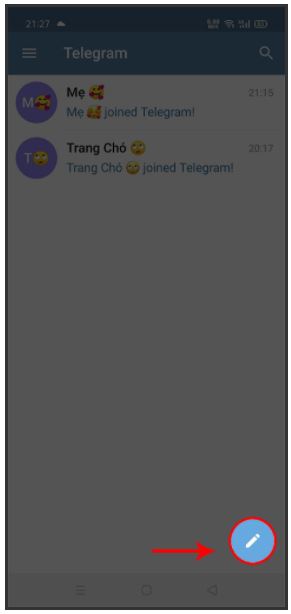
Bước 2: Chọn New Chanel để tạo một kênh mới trên Telegram.
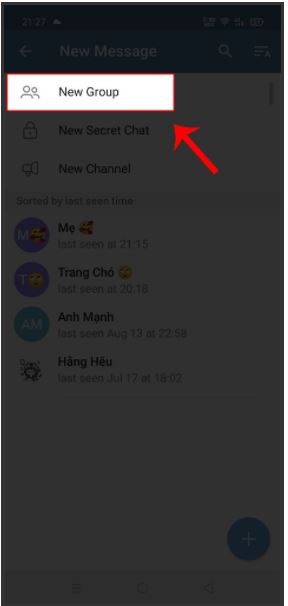
Bước 3: Thay đổi tên và hình đại diện cho channel => Chọn dấu tick ở góc phải phía trên cùng để hoàn tất việc tạo kênh mới.
Bước 4: Tại mục Channel type bạn hãy lựa chọn một trong hai chế độ Private Channel (riêng tứ) hoặc Public Channel (công khai) => Tạo đường link truy cập cho kênh mới tạo tại mục Permanent link (phải đảm bào là link này chưa có ai sử dụng).
Lưu ý: Channel (kênh) Telegram công khai có thể được tìm kiếm bởi mọi người dùng, còn Channel riêng tư thì không
Bước 5: Nhập tên tài khoản Telegram mà bạn muốn vào ô tìm kiếm, sau đó chọn thành viên để thêm vào Channel => Chọn dấu mũi tên góc phải phía dưới màn hình để đồng ý (hoặc Next nếu là iPhone).
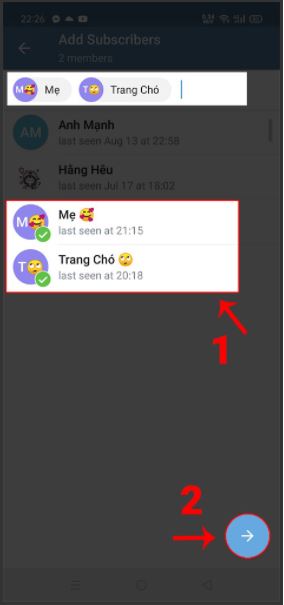
Vậy là bạn đã tạo thành công Channel Telegram của riêng mình, còn cách tùy chỉnh các quyền của thành viên trong channel được thực hiện tương tự như ở group chat mà mình đã giới thiệu rất chi tiết ở phần trên, các bạn có thể lướt lên để tham khảo nhé.
4. Chia sẻ một số thủ thuật Telegram hữu ích
Cách tìm nhóm Telegram cực nhanh
Để tham gia một nhóm trên Telegram rất đơn giản, bạn chỉ cần lấy link của nhóm đó và liên hệ với Quản trị viên để yêu cầu lời mời. Những link nhóm bạn có thể tìm trên các diễn đàn, các trang chia sẻ Link nhóm kín Telegram, hoặc được mời từ một thành viên của nhóm.
Cách rời khỏi nhóm Telegram
Nếu muốn rời khỏi một nhóm trong Telegram thì hãy thực hiện như sau.
Bước 1: Mở ứng dụng lên và truy cập vào nhóm Telegram bạn muốn rời khỏi.
Bước 2: Chọn biểu tượng ba dấu chấm ở trên cùng bên phải và nhấn Rời khỏi nhóm.
Câu hỏi thường gặp
Thành viên mới tham gia nhóm Telegram thì đọc được tin nhắn cũ không?
Bạn chỉ có thể đọc được tin nhắn mới (tức là những sau khi tham gia nhóm Telegarm) chứ không đọc được tin nhắn cũ của nhóm nhé.
Làm sao để ẩn thành viên nhóm Telegarm?
Hiện tại, ứng dụng Telegram không hỗ trợ tính năng này ẩn thành viên trong nhóm.
Tại sao không Add được thành viên vào nhóm Telegarm?
Nguyên nhân có thể là do nhóm đã đã đủ thành viên hoặc đang gặp lỗi.
Làm sao để tắt thông báo trò chuyện trong nhóm Telegarm?
Đối với Androi: Tại cửa sổ nhóm chát Telegram, bạn nhấn vào biểu tượng ba chấm ở góc trên bên phải màn hình -> chọn Mute Notifications -> Chọn khoảng thời gian muốn tắt thông báo. Khi nào biểu tưởng hình cái chuông bị gạch chéo là bạn đã tắt thành công.
Đối với iPhone: Mở nhóm chat Telegram lên -> Nhấn vào tiêu đề cuộc trò chuyện -> Nhấn vào biểu tượng Mute -> Chọn thời gian tắt thông báo.
Lời kết: Vậy là bài viết này đã chia sẻ cách tạo group chat và channel Telegram trên điện thoại, máy tính hiệu quả nhất. Kèm một số thủ thuật Telegram hữu ích nhất, các bạn hãy tham khảo và thực hiện theo nhé. Nếu thấy bài viết trên tại chuyên mục Ứng dụng tại techtuts.net hay và hữu ích, hãy cho admin 1 like và đừng quên chia sẻ để bạn bè cùng tham khảo nhé.
Từ khóa liên quan:
- tạo nhóm trên telegram,
- cách tạo channel telegram,
- cách tạo group trên telegram,
- tạo nhóm chát trên telegram,
- tạo nhóm kín trên telegram,
- channel telegram là gì,
- cách tạo nhóm telegram trên iphone,
- tạo kênh telegram.

 Cách kiểm tra & nâng cấp phiên bản NET Framework trên Win 10
Cách kiểm tra & nâng cấp phiên bản NET Framework trên Win 10 .jpg) Cách thay đổi theme Windows 11 để tạo giao diện đẹp hơn
Cách thay đổi theme Windows 11 để tạo giao diện đẹp hơn  Tải bộ theme Windows 10 đẹp nhất cho máy tính, laptop 2025
Tải bộ theme Windows 10 đẹp nhất cho máy tính, laptop 2025  Cách nén và giải nén file trên máy tính bằng Winrar và 7-Zip
Cách nén và giải nén file trên máy tính bằng Winrar và 7-Zip  Discord là gì? Cách đăng ký Discord trên máy tính để trò chuyện
Discord là gì? Cách đăng ký Discord trên máy tính để trò chuyện  Top 30+ phim hoạt hình Anime hay đáng xem nhất 2025
Top 30+ phim hoạt hình Anime hay đáng xem nhất 2025  Cách tạo USB boot Windows 11 bằng Rufus hiệu quả nhất
Cách tạo USB boot Windows 11 bằng Rufus hiệu quả nhất  Link nhóm kín Telegram - chống tối cổ cập nhật mới 2025
Link nhóm kín Telegram - chống tối cổ cập nhật mới 2025  Chia sẻ link nhómkín Zalo miễn phí tối cổ HOT nhất 2025
Chia sẻ link nhómkín Zalo miễn phí tối cổ HOT nhất 2025  Cách nhập mã bia Sài Gòn 2025 bằng số điện thoại /kmbiasg.vn
Cách nhập mã bia Sài Gòn 2025 bằng số điện thoại /kmbiasg.vn  Top 25+ game nhẹ cho máy tính cấu hình yếu không nên bỏ lỡ
Top 25+ game nhẹ cho máy tính cấu hình yếu không nên bỏ lỡ  Top truyện tranh 18+ HD không che kích thích mọi cảm giác
Top truyện tranh 18+ HD không che kích thích mọi cảm giác  Cách xem phim cùng bạn bè trên Discord cập nhật 2025
Cách xem phim cùng bạn bè trên Discord cập nhật 2025  List 20+ Anime Ecchi hấp dẫn khoe body nóng bỏng xịt cả mũi
List 20+ Anime Ecchi hấp dẫn khoe body nóng bỏng xịt cả mũi  Tải hình động Powerpoint đẹp mê ly để trang trí cho Slide
Tải hình động Powerpoint đẹp mê ly để trang trí cho Slide